ЛЕКЦИЯ №8. ПРОГРАММНОЕ ОБЕСПЕЧЕНИЕ ОБРАБОТКИ ТЕКСТОВЫХ ДОКУМЕНТОВ
План
o Текстовый процессор Open Office.org Writer.
o Основные операции с текстом.
o Средства автоматизации документа Writer.
ТЕКСТОВЫЙ ПРОЦЕССОР OPENOFFICE WRITER
OpenOffice.org Writer — программа для создания и обработки текстовых документов, которая может обеспечивать выполнение разнообразных функций, а именно:
1. редактирование строк текста;
2. использование различных шрифтов символов;
3. копирование и перенос части текста с одного места на другое или из одного документа в другой;
4. контекстный поиск и замену частей текста;
5. задание произвольных междустрочных промежутков;
6. автоматический перенос слов на новую строку;
7. автоматическую нумерацию страниц;
8. выравнивание краев абзаца;
9. создание таблиц и построение диаграмм;
10. проверку правописания слов и подбор синонимов;
11. построение оглавлений и предметных указателей;
12. распечатку подготовленного текста на принтере в нужном числе экземпляров и т.п.
Элементы пользовательского интерфейса, которые вы видите, когда запускаете приложение OpenOffice.org Writer — строки меню, панели инструментов, строки состояния и окна, — называются рабочей областью программы.
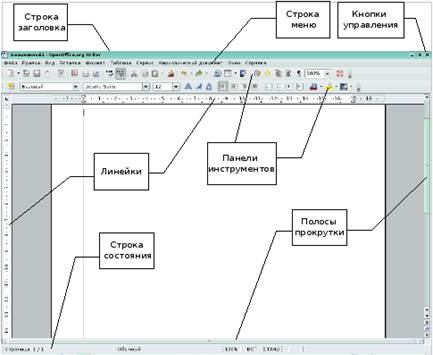
Рис.1. Окно программы
Ниже строки заголовка расположена строка меню с командами, которые выполняют основную работу в программе. Каждое слово в этой строке — кнопка, открывающая список команд. Запуск команды может быть невозможен (команда неактивна), может открывать подменю с уточняющими командами или диалоговое окно. На рис. 2 показаны панели меню OpenOffice.org, а ниже приведена расшифровка условных обозначений:
· многоточие после названия команды — выбор команды меню выводит на экран диалоговое окно;
· затемненная команда — команда меню в данный момент недоступна;
· галочка рядом с командой — отмеченная команда активна в настоящее время. (Эти команды управляют параметрами или свойствами, которые могут вводиться или отменяться.) Щелчок на ранее отмеченной команде снимает флажок и тем самым отменяет выполнение данной команды, щелчок на не отмеченной команде устанавливает флажок;
· треугольник справа от названия команды: каскадное меню (или подменю) — обращение к этому пункту меню выводит на экран подменю с новыми командами следующего уровня;
· сочетание клавиш справа от названия команды — альтернативный запуск команды меню с помощью клавиатуры;
· подчеркнутые буквы — нажатие на клавишу Alt вместе с клавишей с подчеркнутой буквой (зачастую выбранной по мнемоническому принципу, как, например, Ф в слове Файл) запускает команду.

Рис.2. Панели меню OpenOffice.org
Под строкой меню находится один или несколько наборов кнопок. Эти наборы называются панелями инструментов. Кнопки панелей инструментов являются ярлыками команд из меню.
Обычно под строкой меню находятся две панели инструментов — Стандартная и Форматирование. Чтобы вывести или убрать панель с экрана, следует выбрать Вид → Панельинструментов, а затем щелкнуть по надписи с названием нужной панели. Если панель присутствует на экране, то рядом с ней будет стоять галочка.
Создание, открытие и сохранение документа
Когда вы запускаете OpenOffice. orgWriter, приложение автоматически открывает пустой документ и предлагает начать работу, но иногда возникает необходимость создать новый документ. Как это сделать?
Для создания нового документа следует выбрать в строке меню команду Файл → Создать, затем в раскрывшемся списке выбрать пиктограмму с названием «текстовыйдокумент ». Создать документ также можно, выбрав кнопку на панели инструментов Стандартная.
Для открытия существующего файла необходимо выбрать в строке меню команду Файл → Открыть ... или щелкнуть кнопку на панели инструментов Стандартная, после чего откроется диалоговое окно под названием Открыть.
Сохранить новый документ поможет последовательность команд Файл → Сохранитькак или кнопка панели Стандартная. В процессе сохранения важно правильно указать место, куда сохраняется документ. Под местом понимается определенный диск, папка.






